MikroTik HotSpot Gateway
Почерпена информация от https://itservice-bg.net
MikroTik HotSpot Gateway дава възможност за осигуряване на обществен достъп до мрежата на клиенти, използващи безжична или жична мрежова връзка. Нека да разгледаме следната схема и разясним какво точно е Hotspot.
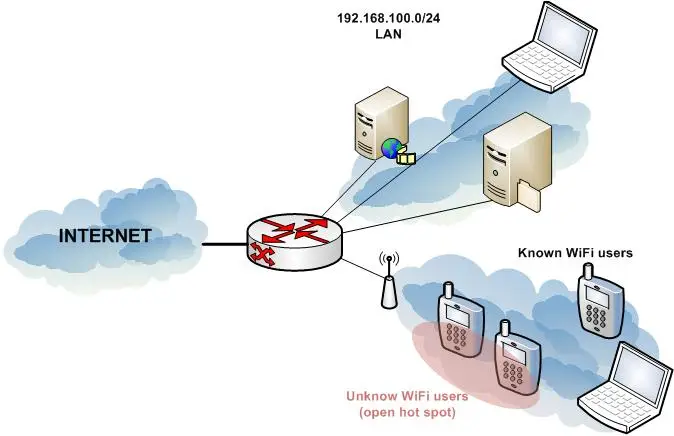
Голяма част от хората са чували но не знаят какво всъщност е hotspot. MikroTik HotSpot Gateway дава възможност за осигуряване на обществен достъп до мрежата на клиенти, използващи безжична или жична мрежова връзка. Тоест намирането на приложение на MikroTik HotSpot Gateway е в Интернет клубове, Университети, Училища, гари, летища, хотели, питейни заведения, кафенета, паркове или дори временни терминали за достъп до Интернет.
Като цяло една Hotspot система работи така: Когато клиент, дали безжично или по LAN се свърже с Hotspot мрежа, DHCP сървъра на Hotspot рутера му адресира един IP адрес. В този момент клиента е с конфигуриран мрежов интерфейс но няма достъп до Интернет защото трябва да се автентикира пред Hotspot рутера. Затова той трябва да отвори един IE, Mozilla Firefox, Google Chrome или какъвто и да е браузер и да напише в адрес бара сайта който иска да отвори. Вместо сайта ще се появи рекламна страничка на фирмата с форма за логин и парола. Въвеждайки потребителското си име и паролата клиента получава достъп до Интернет за определено време (пример 24 часа) или фиксиран обем трафик (пример 20Gb). След автентикацията вашият браузър е приел така наречената бисквитка (cookie) в която е определено времето за следващата автентикация. През това време hotspot системата не би трябвало да иска повторно въвеждане на паролата и страничката с логина не би трябвало да се появява. Дали браузера е отворен или не също няма никакво значение, след като сте се логнали и сте в системата за определения ви период от време или обем трафик трябва да имате пълен достъп до Интернет и всичките ви приложения да работят. Видовете Hotspot аз ги деля на два. Платен и безплатен (временен). - платения вариант в повечето случай е закупуването на ваучер с определено количество трафик като например 5лв за 20Gb. По времето в което сме се логнали ако напишем IP адреса на рутера в wep трябва да видим страничка с информация колко трафик сме изчерпали. След изтичането на тези 20Gb изтича и сесията и така пак се появява страничката с логин-а и достъпа до Интернет е спрян; - безплатен или временен достъп се използва в случайте само когато определени клиенти трябва да имат Интернет. Примери за това много но най пресния ми е – два хотела един до друг. Собственика на единия хотел не иска клинетите на другия да ползват от неговия Нет. По тази причина всеки един клиент получава при настаняването си потребителско име и парола. Без значение къде се намира в хотела дали през Wi-Fi или от LAN розетката в стаята си получава достъп до Интернет.
За да стане всичко това което до сега споменвахме е нужно: - рутер; - АР (акцес поинт); - AP repeater; - WDS system; - суич и т.н.
Схемата върху която ще работим е следната:
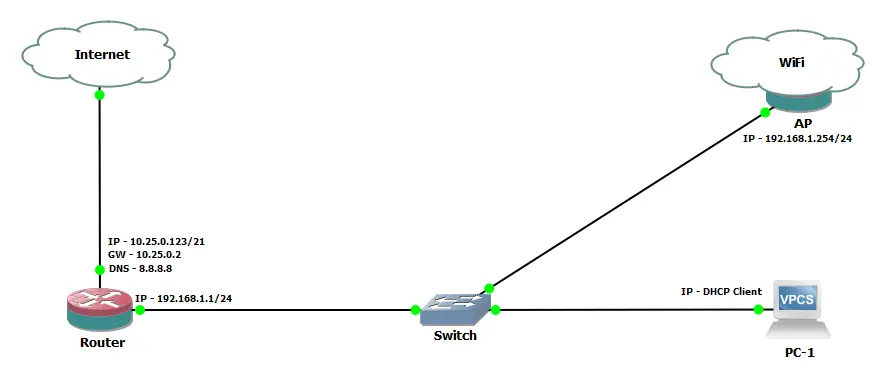
Конфигуриране на рутера
Връзка към Интернет
Поглеждайки схемата виждаме, че публичния интерфейс има следните параметри: - IP: 10.25.0.123 - mask: 255.255.248.0 - GW: 10.25.0.2 - DNS: 8.8.8.8
Започваме с IP адреса:
/ip address add address=10.25.0.123/21 interface=ether1 disabled=no
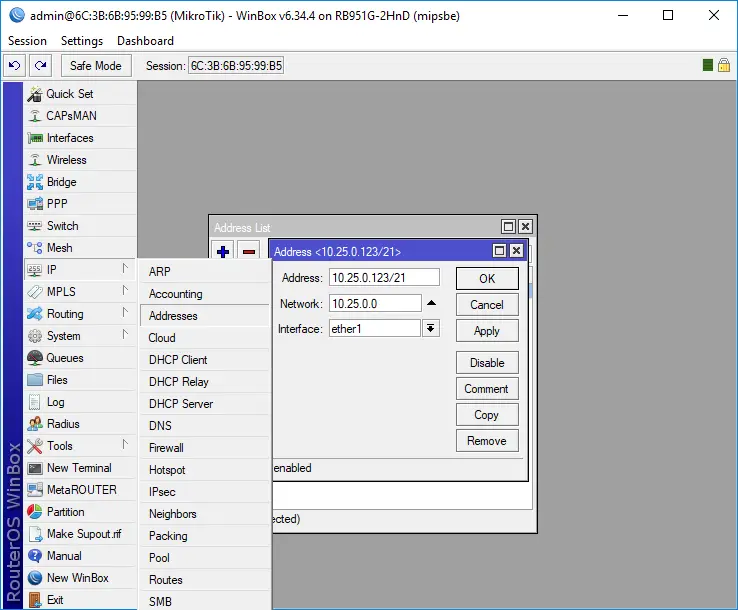
Дефинираме шлюза по подразбиране:
/ip route add gateway=10.25.0.2
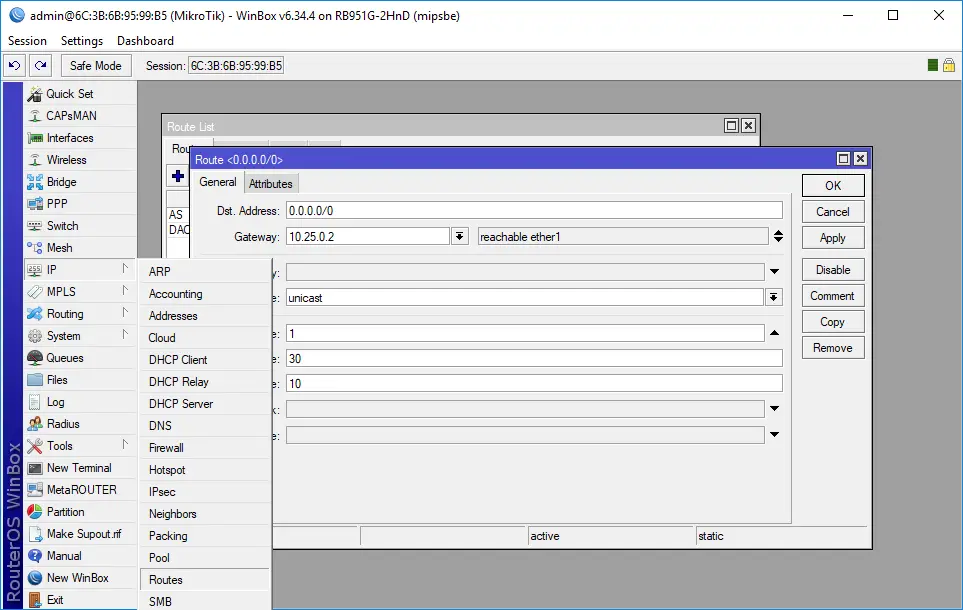
За да може да се ресолват имената ще добавим и DNS
/ip dns set allow-remote-requests=yes servers=8.8.8.8,8.8.4.4
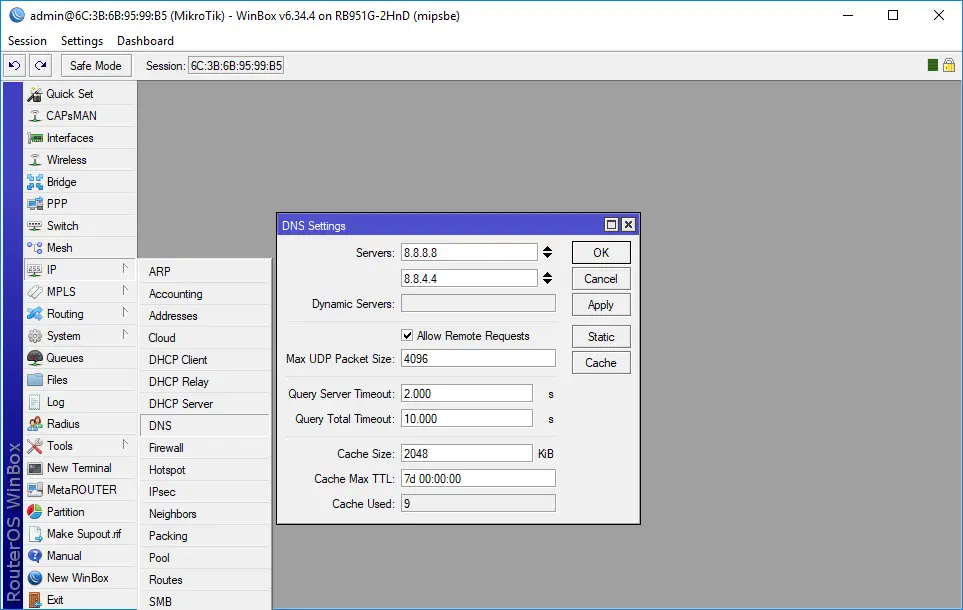
Да тестваме връзката към Интернет:
/ping dir.bg SEQ HOST SIZE TTL TIME STATUS 0 194.145.63.12 56 59 11ms 1 194.145.63.12 56 59 10ms 2 194.145.63.12 56 59 10ms sent=3 received=3 packet-loss=0% min-rtt=10ms avg-rtt=10ms max-rtt=11ms
Връзка към локалната мрежа
Пак поглеждайки схемата виждаме, че настройките за локалната мрежа са: - IP: 192.168.1.1 - mask: 255.255.255.0
/ip address add address=192.168.1.1/24 interface=ether2 disabled=no
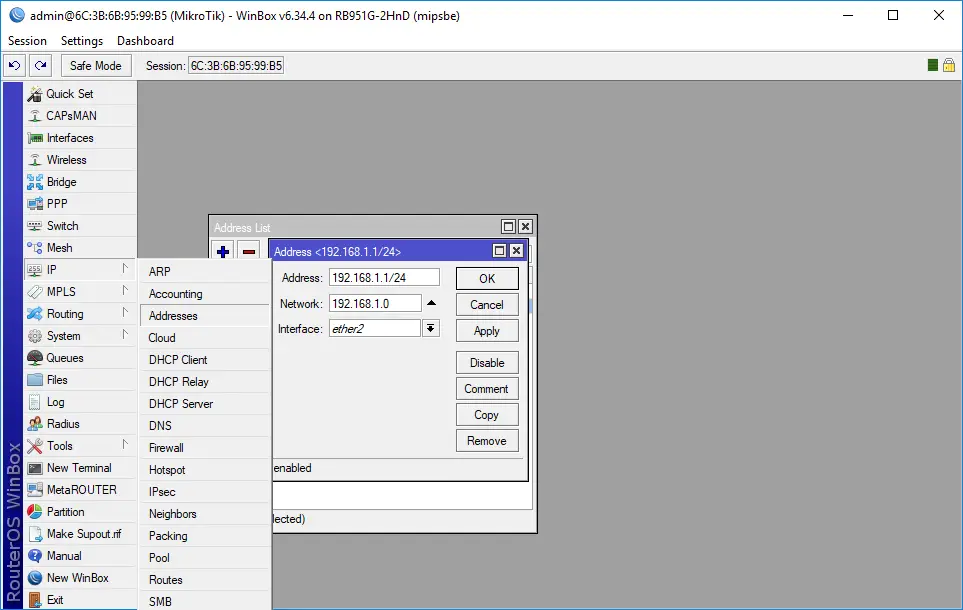
Някой ще се запита дали това е всичко? Отговора е да, защото setup-a на HotSpot-a ще се погрижи за всичко останало
HotSpot Gateway
/ip hotspot setup Select interface to run HotSpot on hotspot interface: ether2 Set HotSpot address for interface local address of network: 192.168.1.1/24 masquerade network: yes address pool of network: 192.168.1.33-192.168.1.55 select certificate: none ip address of smtp server: 0.0.0.0 dns servers: 8.8.8.8,8.8.4.4 dns name: post.tlan.net name of local hotspot user: admin password for the user: 12345
Ако път трябваше да се ползва winbox
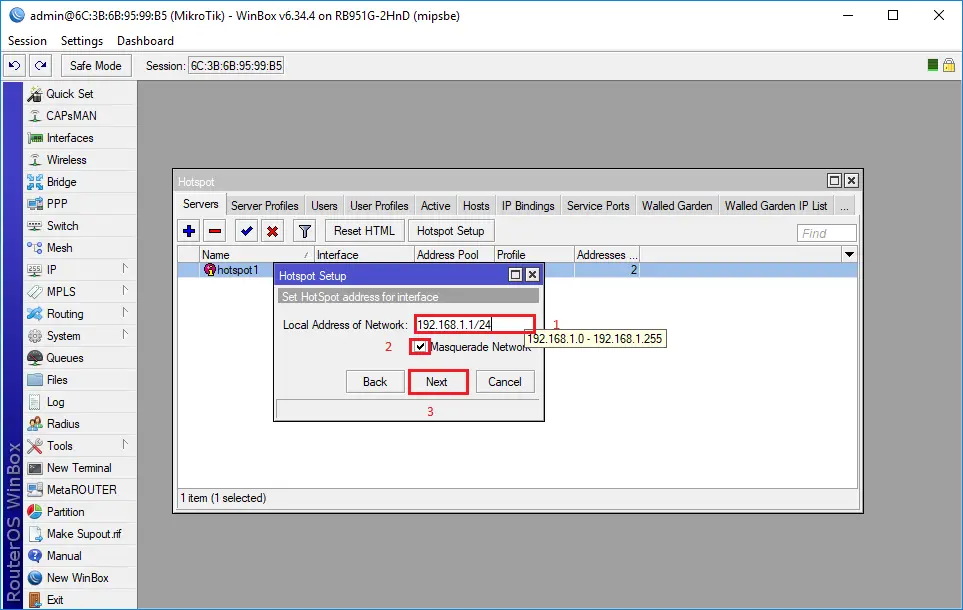
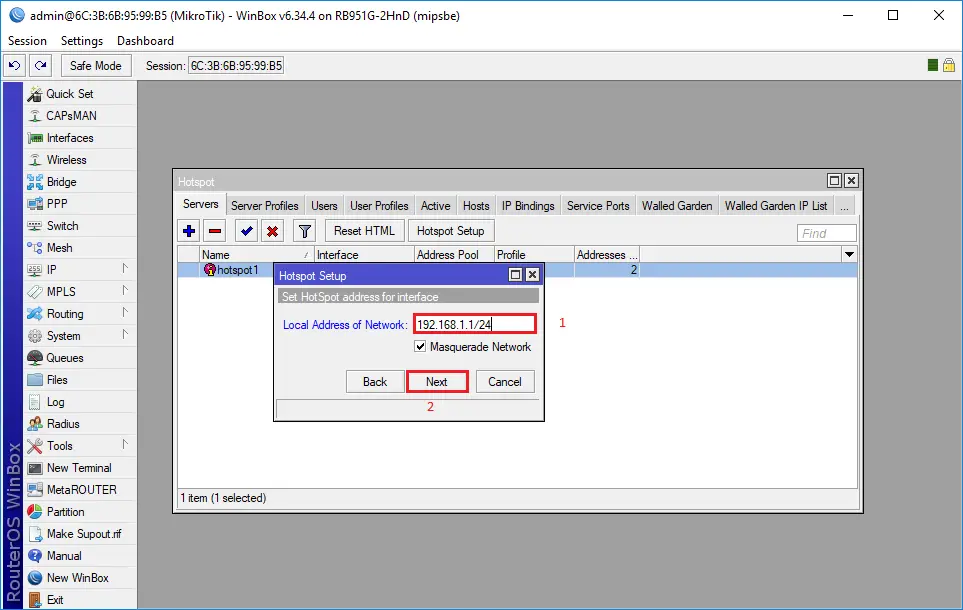
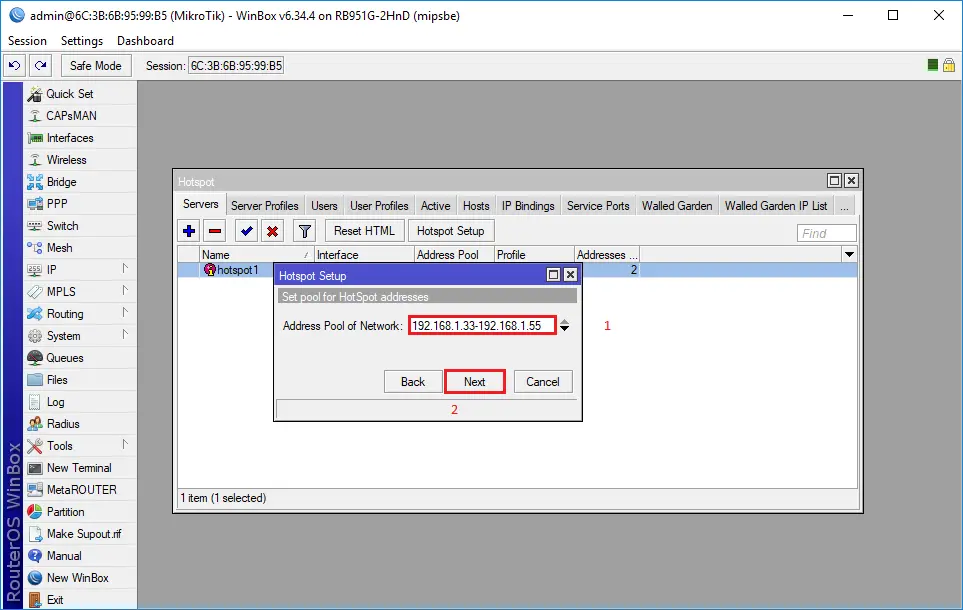
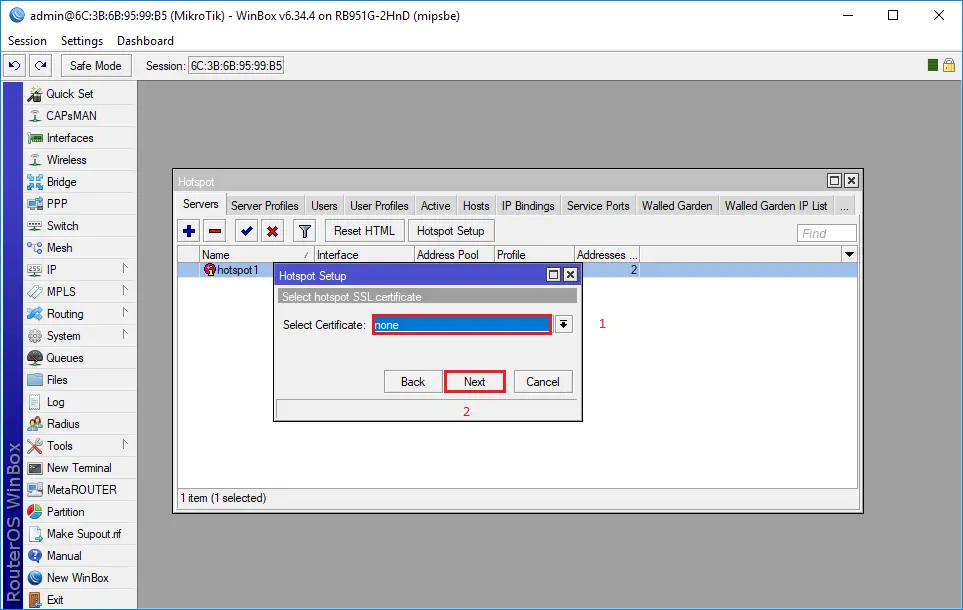
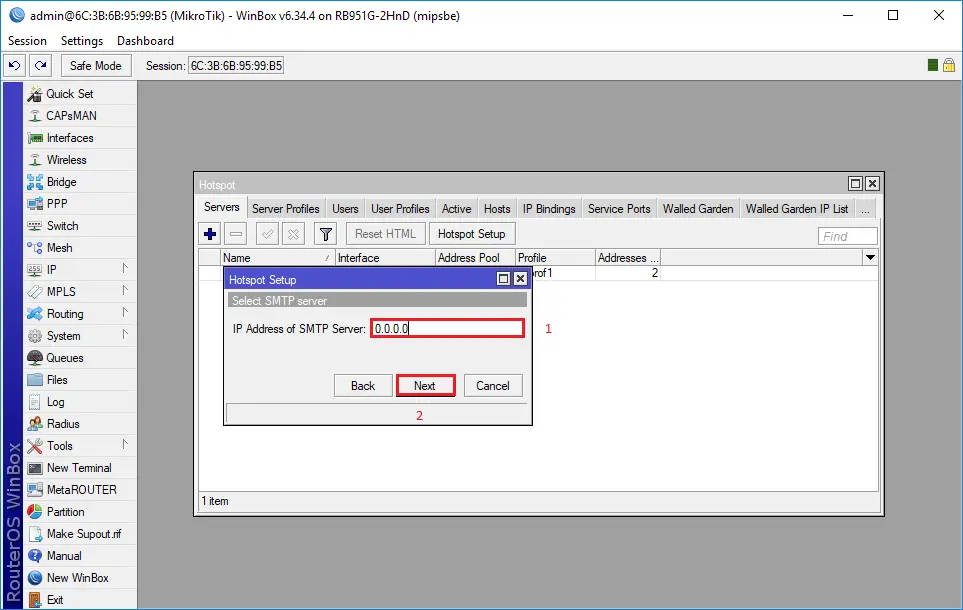
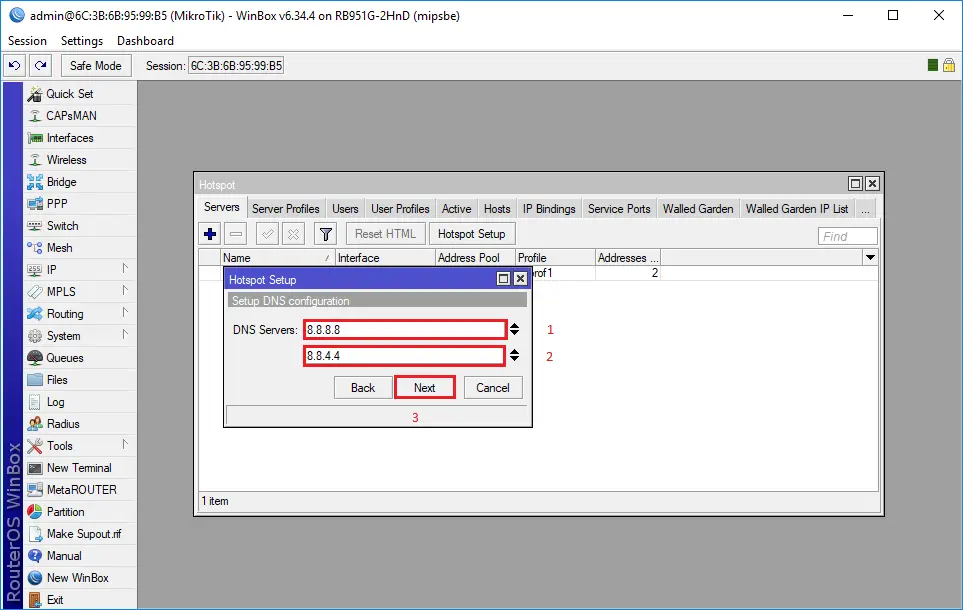
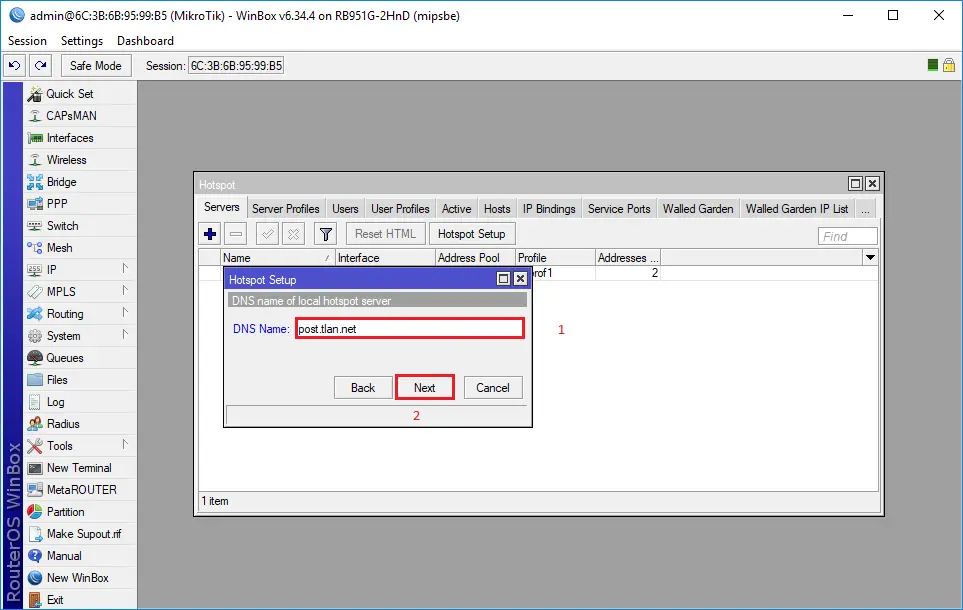
С това завършва инсталацията на HotSpot. Интересно е какво направи всичко това? Как така без да настройваме DHCP сървър, маскиране на мрежата и т.н. клиентите ще получават настройки за Интернет? Нека да разгледаме. За да получава клиента настройките си автоматично то трябва да HotSpot-a да е пусната услугата DHCP. Нека да проверим:
/ip dhcp-server print Flags: X - disabled, I - invalid # NAME INTERFACE RELAY ADDRESS-POOL LEASE-TIME ADD-ARP 0 dhcp1 ether2 hs-pool-2 1h
Услугата DHCP е стартирала, сега да видим дали има правило в пакетния филтър разрешаващо клиентите да ползват Интернет:
/ip firewall nat print 16 ;;; masquerade hotspot network chain=srcnat action=masquerade src-address=192.168.1.0/24 log=nolog-prefix=""
Правилата са много но най-вече е важно, че мрежата е NAT-ата. Ако продължим да се ровим ще открием още много промени но имаме вече извод, че настройките които са ни необходими са влезли в сила. И така да тестваме как работи всичко това. За целта свързваме клиента или по Ethernet или по WiFi в локалната мрежа (физически). Пишем в браузъра примерно следното: http://dir.bg
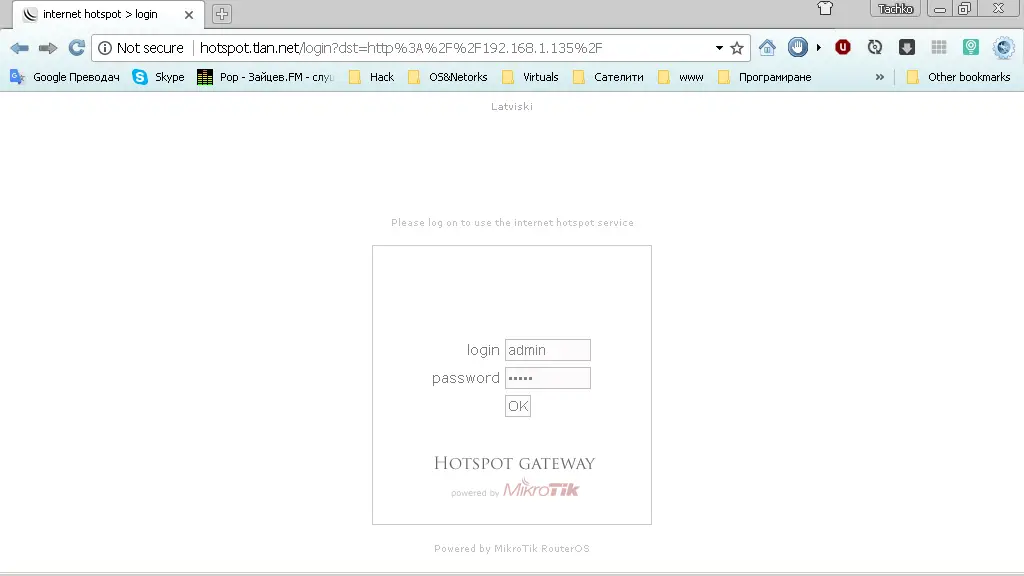
Супер всичко работи. Сега да оптимизираме съръвра. IP / HotSpot
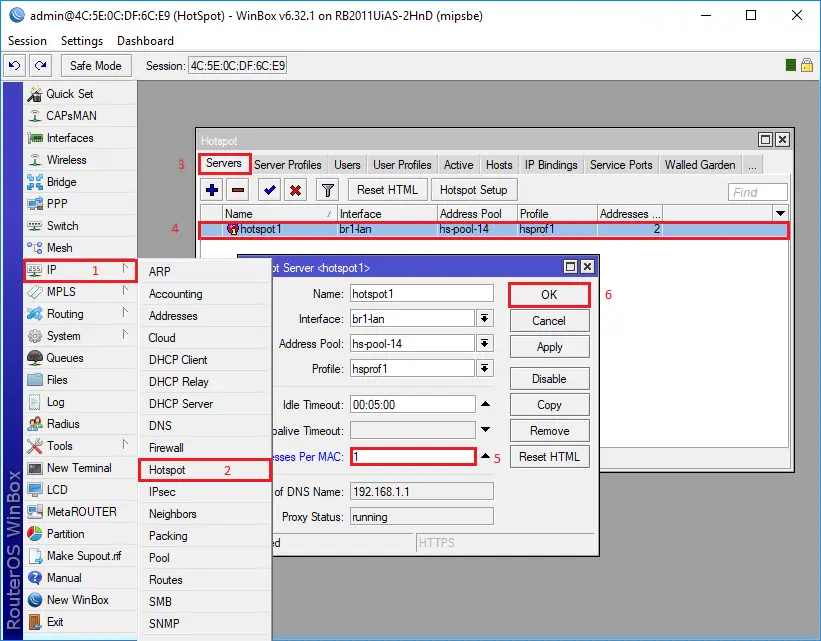
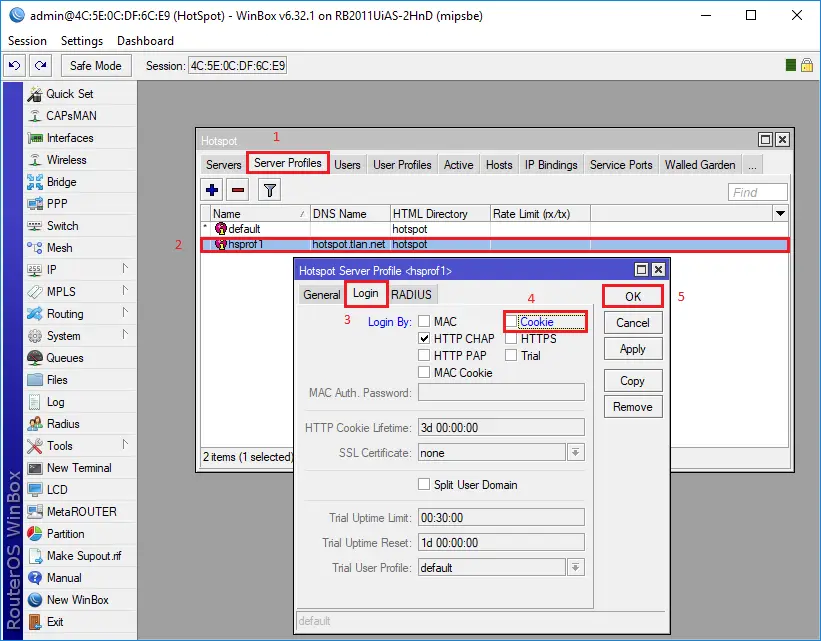
Тука размаркирваме Cookie
Сега да създадеме профил за потребители които ще са ограничени по скорост.
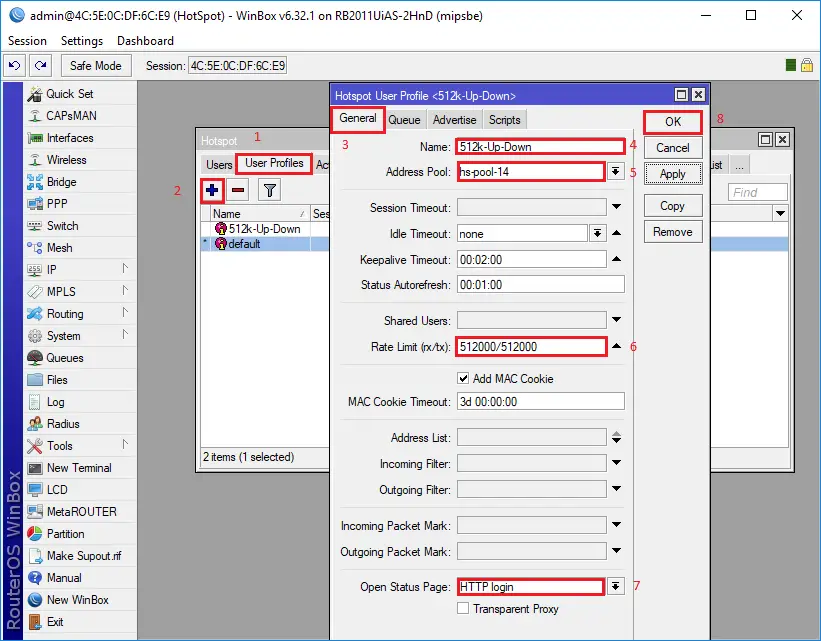
А сега да създадем и самия потребител
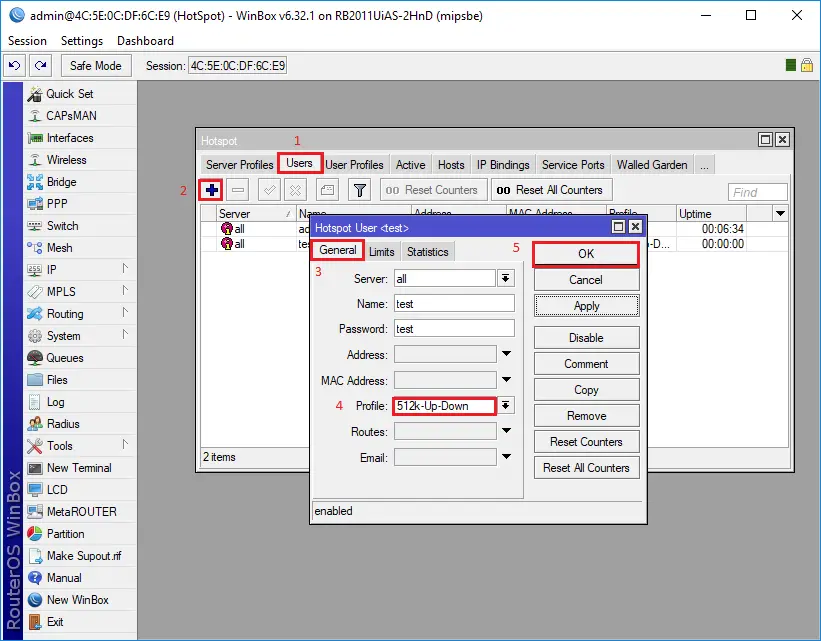
Понякога е необходимо да се добавят сайтове или IP-та за достъп без ауторизация. Нека да позволим сайта https://tlan.net да се достъпва свободно:
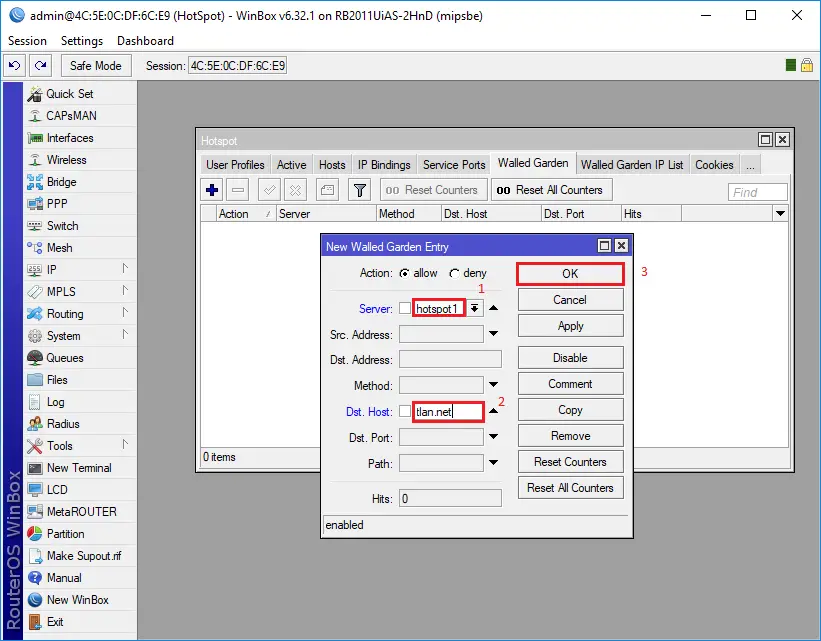
В допълнение, може да се направи група от потребители които да са ограничени във времето, може да се комбинират ограничения. Като цяло има много вариации, може да ги намерите на сайта на Mikrotik